קרא ספרים ומסמכים ב-PS Vita שלך ללא פריצה
Miscellanea / / February 11, 2022

בעוד שלרובנו יש סמארטפון, זה נחשב בדרך כלל שהפלטפורמה הטובה ביותר לקריאת ספרים היא או קורא אלקטרוני או טאבלט. עם זאת, לא לכולם יש כזה. אבל אם במקרה יש לך PS Vita (שכיסינו בכמה מאמרים מעניינים מאוד, כמו זֶה ו זֶה), אז אתה יכול להשתמש במסך הנהדר שלו לא רק כדי לשחק משחקים, אלא גם כדי (כן, ניחשתם נכון) לקרוא ספרים ומסמכים אחרים באמצעות אפליקציית קריאת קומיקס זולה מאוד.
מעוניין? לאחר מכן קראו יחד כדי לגלות כיצד לעשות זאת.
הכנת ה-PS Vita שלך
שלב 1: ראשית, ב-Vita שלך, עבור אל קטע PlayStation Mobile של חנות ה-PSN וחפש את קומיקס סעיף בפנים אפליקציות. שם, תמצא את ComicStation ($1.99) אפליקציה, שאתה צריך לקנות כדי לקרוא את הספרים שלך.

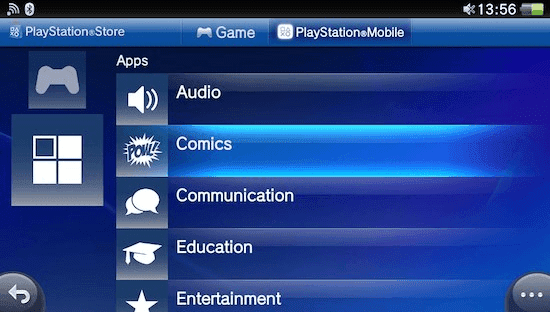

שלב 2: כעת, פתח את ComicStation ב-PS Vita שלך ובחר את מתוך דרופבוקס אוֹפְּצִיָה.
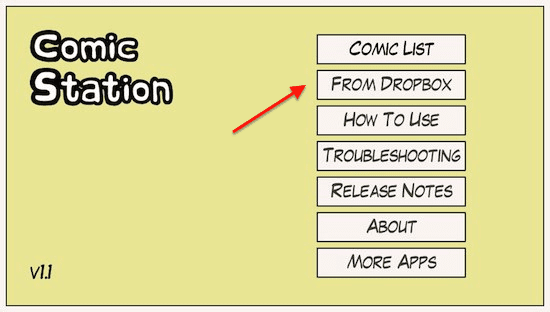
לאחר מכן, האפליקציה תפנה אותך לדפדפן כדי שתוכל להיכנס לחשבון Dropbox שלך ולאשר אותו לקישור ל-ComicStation. זהו הליך חד פעמי, כך שאין צורך לדאוג לגביו בהמשך.

לאחר שתקשר את חשבון Dropbox שלך ל-ComicStation, חזור לאפליקציה והשאיר את ה-PS Vita שלך בצד. עכשיו הגיע הזמן להכין את הספר(ים) שלך.
הכנת הספר שלך
בין אם יש לך ספר PDF ובין אם יש לך אותו בפורמט אחר, תצטרך להמיר אותו לפורמט ש-ComicStation יכול להבין.

עבור דוגמה זו, נעבוד עם ספר PDF.
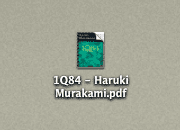
הערה: אני משתמש ב-Mac עבור הדוגמה הזו, אבל כל הכלים (או המקבילים שלהם) זמינים באופן נרחב גם עבור מחשבי Windows PC.
שלב 3: המטרה שלך כאן היא להמיר כל עמוד בספר שלך לקובץ JPEG. עבור דוגמה זו, אשתמש באפליקציה החינמית ערכת כלים PDF.
כדי לעשות זאת פשוט פתח את ספר ה-PDF שלך באפליקציה, לחץ על טקסט / תמונות לשונית, בחר את הפורמט (וודא שאתה בוחר JPG) ואת הרזולוציה ולחץ על להמיר!.
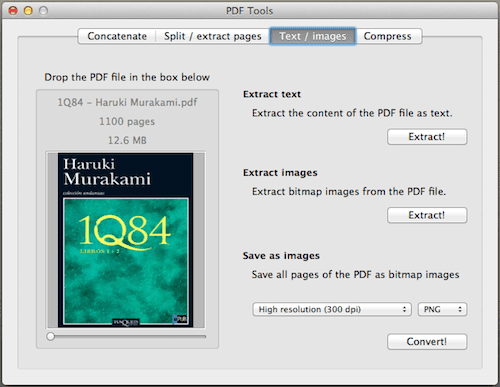
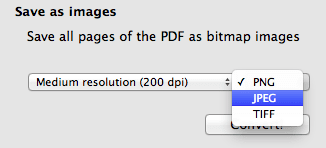
התוצאה צריכה להיות סדרה של קבצי JPG, שכל אחד מהם מייצג עמוד של הספר שלך.


הערה חשובה: הקפד לשנות את השם של כל אחד מדפי ה-JPG שלך בספר שלך עם המספר המתאים שלהם, כפי שמוצג בצילום המסך למעלה.
שלב 4: לאחר שתסיים, הנח את כל קבצי התמונה בתיקייה ולאחר מכן דחוס אותה ל-a .rar קוֹבֶץ. לאחר שתעשה זאת, שנה את סיומת הקובץ מ .rar ל .cbr. זהו פורמט קומיקס, שהוא פורמט ש-ComicStation יכול לקרוא.

טיפ מגניב: אתה יכול גם לדחוס את התמונות שלך ל-a .רוכסן קוֹבֶץ. אבל אם תדאג לשנות את ההרחבה של הספר שלך לֹא ל .cbr, אלא ל .cbz
שלב 5: עם קובץ הקומיקס החדש שלך, פתח את ה-Dropbox שלך וחפש את תיקיית ComicStation (שאמורה להיות בתוך יישומים תיקייה). לאחר מכן פתח אותו, הנח את קובץ ה-.cbr שלך שם והמתן עד שהוא יסונכרן.
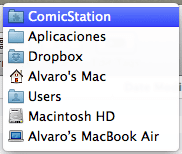

סיימנו כאן. עכשיו הגיע הזמן לחזור ל-PS Vita שלך כדי לקרוא סוף סוף את הספר שלך.
קורא את הספר שלך
שלב 6: ב-ComicStation ב-PS Vita שלך, בחר מתוך דרופבוקס. שם תמצא את הספר/ים שהעלית. בחר את זה שאתה רוצה לקרוא והורד אותו ל-PS Vita שלך.


ברגע שתעשה זאת, תוכל לפתוח את הספר שלך מיד משם או שתוכל למצוא אותו ב- רשימת קומיקס סעיף בתפריט הראשי.


הערה חשובה: אם אתה רוצה למחוק ספרים, שמור תמונות או אפילו להציג אותם במצב בטוח (שימושי עבור קבצים גדולים יותר), פשוט הקש והחזק את הספר ויוצגו בפניך אפשרויות אלו.

והנה לך. אם יש לך PS Vita ואתה אוהב לקרוא הרבה או לקבל את כל מדריכי המשחקים שלך בכף היד שלך, נסה זאת. זה עובד טוב מאוד וזו אפשרות מצוינת (וזולה) להחזיק את הספרים והמסמכים החשובים שלך בדרכים.
עודכן לאחרונה ב-03 בפברואר, 2022
המאמר לעיל עשוי להכיל קישורי שותפים שעוזרים לתמוך ב-Guiding Tech. עם זאת, זה לא משפיע על שלמות העריכה שלנו. התוכן נשאר חסר פניות ואותנטי.


